
Komunikační software (ve znamení ICQ) aneb "kecejme po netu" | Kapitola 3
Seznam kapitol
V dnešní uspěchané době je hlavním klíčem k úspěchu dokonale zvládnutá komunikace. Ať již mezi obchodními partnery, rodinou a v neposlední řadě i přáteli a kamarády. Každý den potřebujeme cosi vyřídit, nebo si jen tak ulevit a v klidu probrat vše možné. Pro kratší a stručnější zprávy si možná vystačíme s SMS zprávami, ale proč nevyužít internet. Zvláště když jsou paušální tarify celkem snadno dostupné. Dneska bych se tedy pokusil nastínit jednu z možných podob komunikace po internetu. Název jsem si zvolil jako upravený překlad jména jedné starší písně, pokud uhodnete které, máte malé bezvýznamné plus :-).
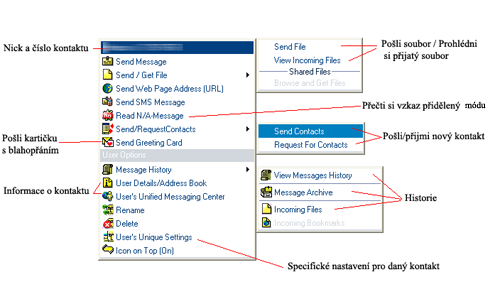
Tyto programy si pořizujeme především proto, abychom se mohli domlouvat s lidmi, takže první, co asi každý z nás udělá, když zjistí, že se instalace povedla bude, že pošle zprávu. V kontaktlistu lze dotyčného vybrat buď dvojklikem na jeho jméno, nebo přes pravé tlačítko, kdy nám vyskočí nabídka voleb (viz předchozí obrázek). Vlastní okno potom za vypadá podobně jako v následujícím obrázku. (V textu je popsáno nastavení při instalaci ICQ 5 build 2235, přehledněji bude později)
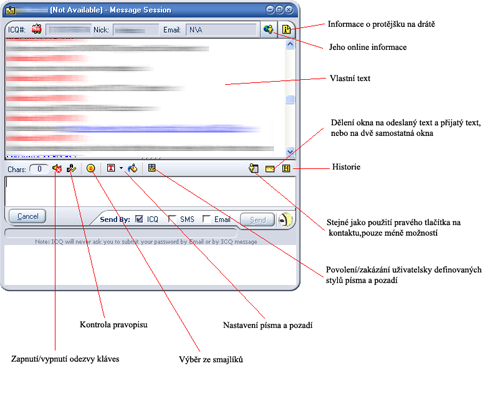
ICQ disponuje i možností posílání souborů přes net a mnoho z nás ji rádo využije. Vybráním této možnosti nám vyskočí následující okno.
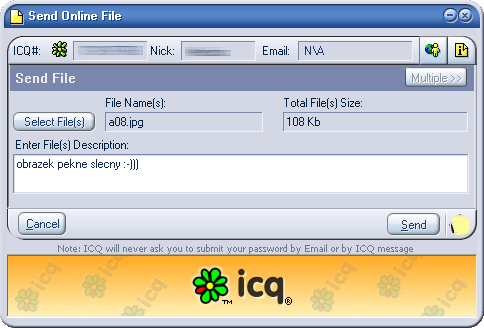
Pokud je náš kontakt online, pak po stisknutí tlačítka send se dostaneme na další okno.
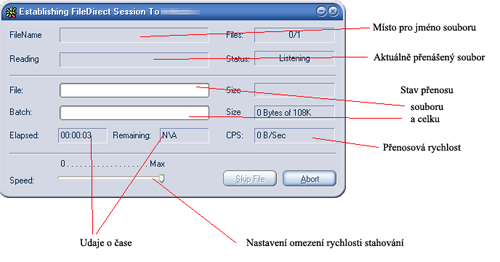
Zde stojí za povšimnutí možnost nastavení maximální rychlosti stahování. Využijeme ji, zejména při paralelním stahování více souborů, kdy nechceme veškerý výkon sítě obětovat pro tuto funkci.
Obecné nastavení
Jelikož jsme bytosti vyžadující individuální přístup a zacházení a tou trochou soukromí také nepohrneme, jistě se nespokojíme s defaultním nastavením, jaké nám nabízí výrobce, ale vše si upravíme podle svého. ICQ nám nabízí dvě úrovně nastavení. Celkové a definované pro každý kontakt. Začneme druhým zmiňovaným.
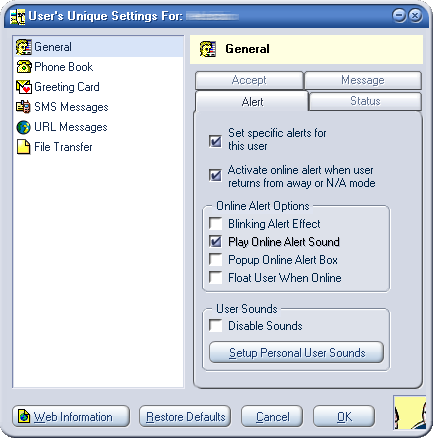
Okno s nastavením obsahuje 6 záložek. První s nápisem General je celkové nastavení přístupu k danému kontaktu. Jeho záložka Alert nás opravňuje nastavit jakým způsobem budeme informováni o příchodu kontaktu online. Zároveň zde máme možnost nastavit si příslušné zvuky pro jednotlivé akce (viz následující obrázek), nebo jakékoli zvuky zakázat.
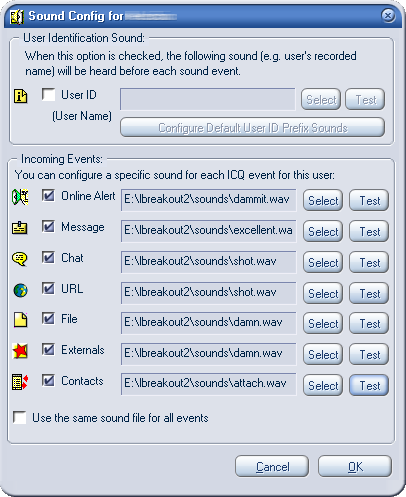
Následující obrázek zachycuje další tři záložky pro náš testovací kontakt. Zde můžete vidět dosti výsostné postavení, neboť uživatel je takto vždy viditelný a příchozí zprávy ignorují aktuální mód. Vhodné buď pro dobré přátele, nebo pro zlé šéfy :-)).
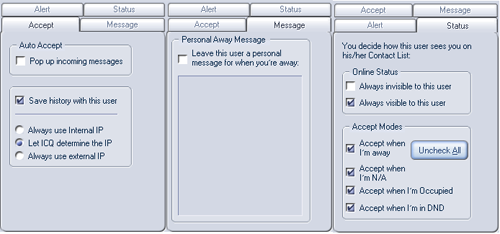
Pro ostatních pět voleb v nastavení je identická záložka (viz. následující obrázek), která nám při jejím zapnutí umožňuje buď: aby nás program o schválení přijetí požádal, nebo byla zpráva přijata automaticky, nebo jako poslední možnost, aby se automaticky zamítla.
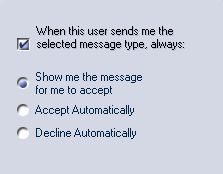
Pro obecné nastavení použijeme buďto zkratku přes Shortcut Bar, nebo volbu přes tlačítko Main. Uvítá nás následující obrazovka.
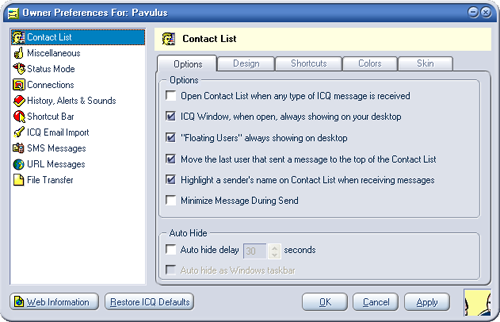
Jednotlivé volby budeme probírat tak jak jsou řazeny za sebou. Zde můžeme vidět nastavení pro zobrazování přijatých a odesílaných zpráv. Zajímavá je možnost automatického shození okna se zprávou na lištu po uplynutí daného času. Vhodné zejména při rozsáhlejší korespondenci, kdy se okna už mohou nepřehledně vršit jedno na druhé.
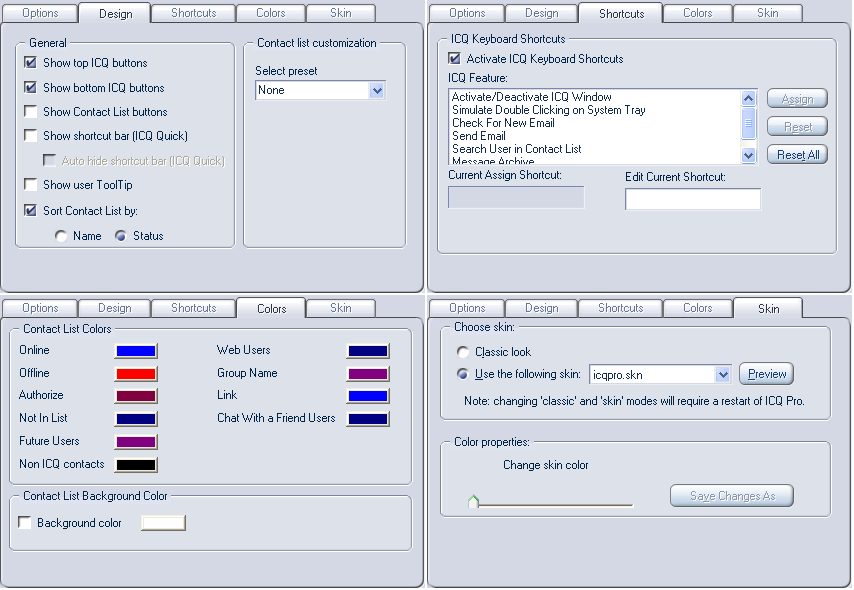
- pro zvětšení klikněte -
Show top ICQ buttons ovládá zobrazování tlačítek skupin a online/offline kontaktů v hlavním okně programu. Show bottom se týká tlačítek Add, Find Users, Services a My ICQ. Show Contact List je pro nápovědu a Chat with a Friend v okně kontaktů. Také se odtud dá nastavit třídění kontaktů buď podle jména, nebo stavu. Záložka Shortcuts se stará o přiřazení klávesových zkratek jednotlivým činnostem v rámci ICQ. Bohužel je zde možnost editace jen nabízených položek. Vytvořená vlastních by mnohdy práci velmi usnadnilo. Již název Colors nám dává tušit, o co tady půjde. Možnost libovolně si sladit barvy ICQ třeba s kabelkou nebo účesem se ovšem týká pouze kontaktů a jejich pozadí. Pokud jsme si před chvílí stěžovali, že nejdou sladit barvy celého programu, pak zde je odpověď. Záložka Skins obsahuje kromě volby celého schématu i volbu barvy. Na horním obrázku tak vidíte provedení "žabička". Pokud by vás zajímalo srovnání skinu Classic a New, pak vám budiž nápomocen následující obrázek, kde je kromě změny skinu vidět i nastavení šedé barvy pozadí.
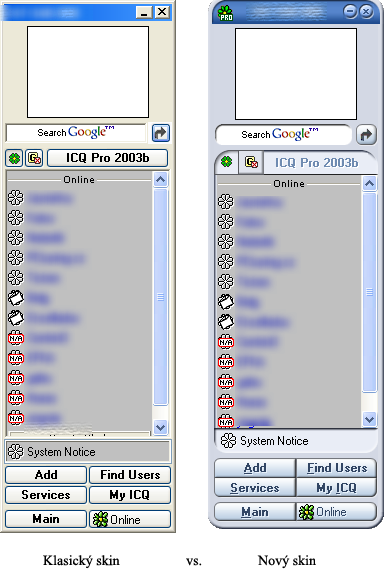
Jediné, co se dá ještě dodat je, že veškeré proporce zůstaly zachovány.
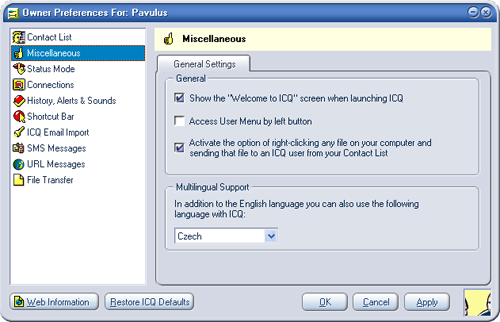
Volba Miscellaneous (čili různé) má tři zatrhávací boxy a jedno rolovací menu. První box zapíná uvítací obrazovku při každém spuštění ICQ, druhé slouží pro otevírání menu přes levé tlačítko myši (vhodné pro leváky s obráceně nastavenou myší, než je obvyklé, nebo ke zmatení kolegů či sourozenců), třetí přidá do nabídky souborů v celých Win položku odeslat soubor pomocí ICQ. Menu umožňuje vícejazykovou podporu. Bohužel jen teoreticky, neboť samotní tvůrci nikdy nevypustili oficiální verzi českého pluginu.
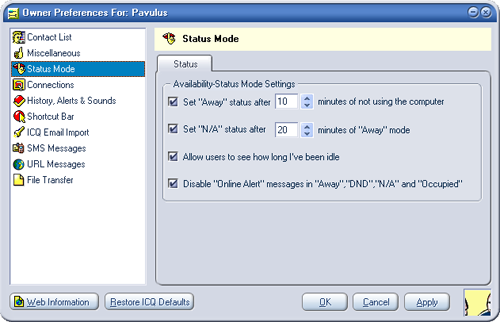
V nastavení Status Mode nám bylo povoleno upravovat dobu, po které se program automaticky přepne do některého z módů "jsem mimo". Dále je možné nastavit, zda-li ostatní uživatelé budou moci vidět, jak dlouho jste již pryč a jestli se jejich příchod online bude zvukově projevovat.
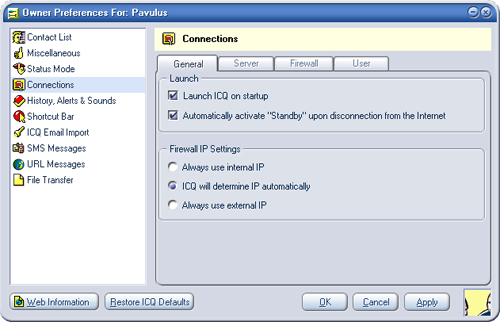
Pokud celý článek čtete pouze kvůli tomu, abyste zjistili, jak nastavit proxy server, pak vás budu muset zklamat. Defaultní nastavení funguje v 95% případů, v těch ostatních jde většinou o specifické nastavení sítě, kdy bez znalosti místních poměrů je velmi těžké říci, zda ICQ vůbec pojede a pokud ano, tak co a kde nastavit. Zřejmě se tedy neobejdeme bez konzultace s adminem a s nastavením nejen ICQ, ale celého systému. Možná je to zbabělé, ale nechci se dostat do situace, kdy by jedna sice dobře míněná rada vedla k problémům.

- pro zvětšení klikněte -
Sekce History, Alerts & Sounds má v první záložce nastavení zapínání ukládání historie, zobrazování upozornění na příchozí zprávy a nastavení projevů samotných upozornění. Záložka Sounds nám dává možnost editovat jakýkoli zvuk, který by nás ICQ mohlo vychrlit. Pro jejich změnu je nutné jako zvukové schéma nastavit My Settings, jinak nám bude odmítnut přístup k tlačítkům Select, Disable a Preview. Mimo samotnou editaci je možné si stáhnout i jiné kompletně vypracované schéma ze stránek ICQ, odkaz na ni naleznete v pravém dolním rohu záložky. Momentálně je k dispozici kolem tisíce různých schémat.
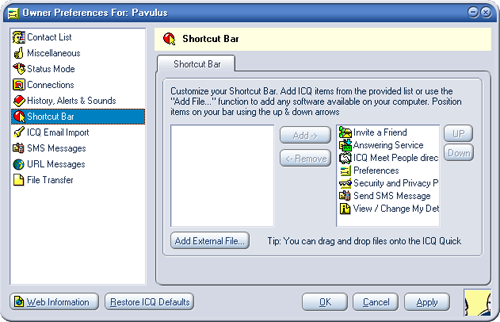
Pokud jste si oblíbili lištu s urychlenými volbami, pak zde si ji máte možnost upravit dle libosti. Nemusí jít pouze o zapnutí či vypnutí dříve zobrazených položek, ale vynikající možností je, umístit si na takto viditelné místo zástupce některých hodně frekventovaných programů a ušetřit tak plochu nájezdu ikon.
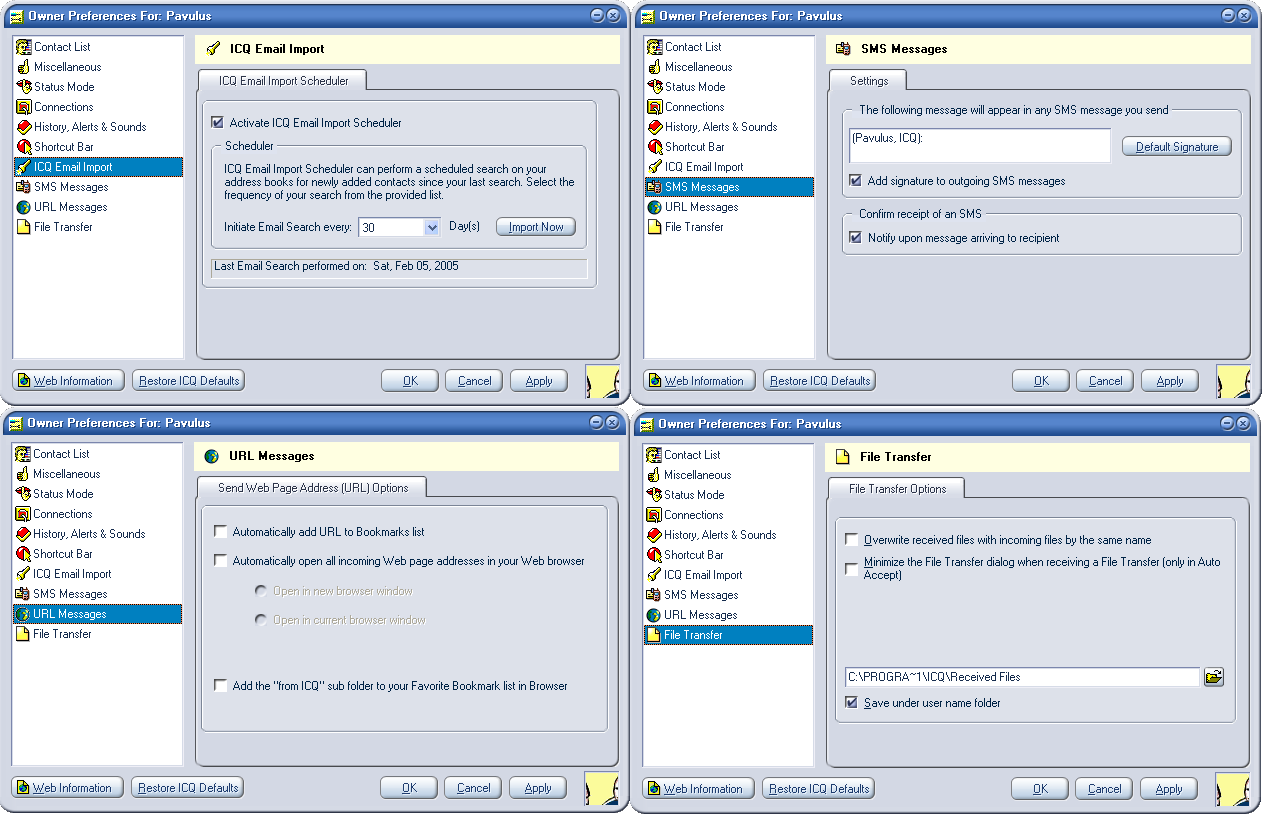
- pro zvětšení klikněte -
ICQ Email Import slouží pouze k nastavení času (ve dnech), po jehož uplynutí se zaktualizuje databáze kontaktů. Volba SMS je pouze s malými možnostmi vyžití. Zde se například dá nastavit signatura před SMS zprávy a oznámení doručení.V URL se vyplatí mít všechno vypnuté. Dnes, kdy jen bují falešné webové adresy a krádeže hesel je vyloženou sebevraždou nekontrolovat je a rovnou si je ukládat do adresářů, či přímo spouštět v prohlížeči. File je o nastavení místa ukládání stažených souborů a jejich řazení.
Nastavení zabezpečení
Jelikož volby Status a Permission Level jsou pouze přehledem jejich podkategorií, nebudeme se jimi podrobněji zabývat. Snad jen, že jakýkoli údaj u nich uvedený je zároveň linkem na příslušnou podkategorii.
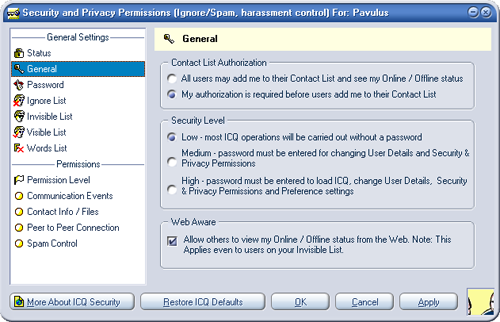
Pokud jste pozorní, určitě si říkáte, proč nemám nastavenou vyšší míru zabezpečení. Je to dáno tím, že k mému počítači nemá nikdo jiný přístup a pokud by už v něm byl, tak je heslo pro spouštění nastavení ICQ to poslední, co by mě mohlo zachránit. Ostatní dvě volby se týkají autorizace došlých zpráv a viditelnosti na internetu.

Volba Password je ke změně hesla a jediné, čím disponuje navíc, je upozornění, že ztracené heslo lze získat pouze na email uvedený v registračních údajích. V Ignore listu jsou všechny čísla, která nechceme aby nás obtěžovala. Samozřejmě je lze kdykoli znova povolit nebo přidat další (třeba číslo neodbytné nápadnice :-)).
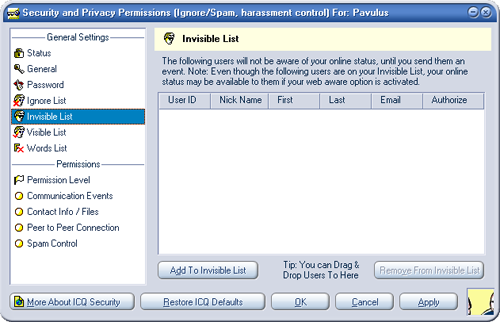
Invisible a Visible List jsou stejně ovládané seznamy s čísly, kdy pro čísla v prvním jsme offline dokud jim nepošleme sami zprávu a pro ty v druhém jsme stále viditelní (tedy pokud jsme online).
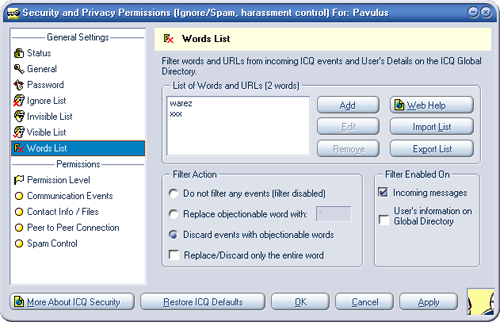
Konečně něco zajímavého. Po odemčení díky kódu pro login se dostaneme do seznamu zakázaných slov. Vlastního spamového filtru. Na obrázku můžete vidět filtrování slov XXX a WAREZ, kdy jsou všechny příchozí zprávy obsahující jedno z těchto slov nekompromisně mazány (práci filtru lze vidět na následujícím obrázku).
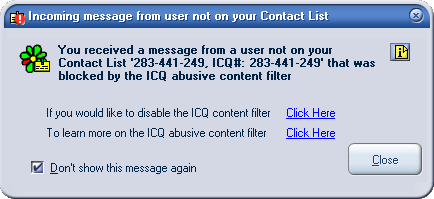
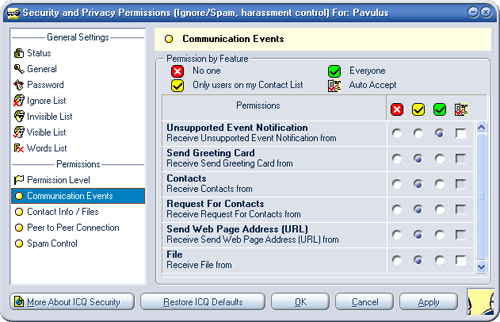
Nastavení kdo a co nám může posílat. Díky použití barviček snadno přehledné. Volba Contact Info/Files je stejného druhu, ovšem narozdíl od této pro zprávy je, pozor změna, pro soubory.
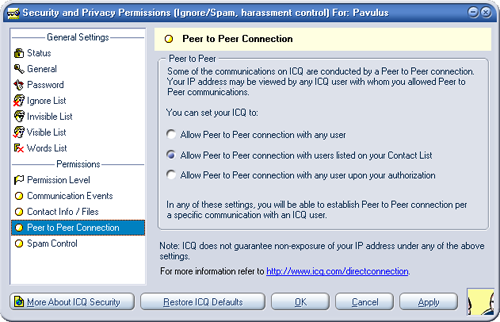
Typ Peer to Peer komunikace, který povolíme. Není to náhrada již zavedených sítí, ale slouží hlavně pro přenos souborů, kdy data nejdou přes server, ale rovnou na IP adresu.
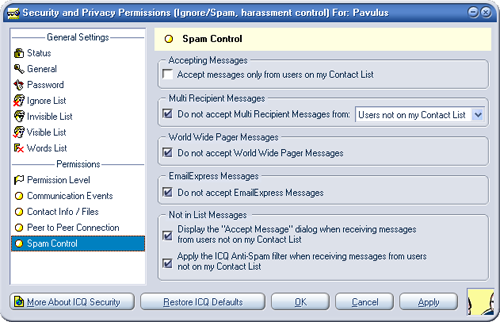
Filtrace pomocí klíčových slov nemusí vždy stačit. Pro tento případ máme možnost zasahovat i do obecnějšího filtrování. Pozor, nefunguje na uživatele, které už máme v kontaktlistu, ty je předtím nutné ručně vymazat.
To by bylo vše k tématu ICQ 2003b bulid 3916, v dalších kapitolách se vás pokusím ušetřit podobných lavin obrázků a budu se tedy odkazovat na věci již zmíněné, případně bez odkazu pouze uvedu rozdíly verzí či produktů.





